Svart-Vitt-bilder har sin egen tidlösa charm, men kan ofta upplevas som för kalla eller uttryckslösa. För att förstärka känslomässig påverkan av en bild, är färgtoning ett bra alternativ. Denna teknik, ursprungligen från analog bildbehandling, ger dig möjligheten att modifiera bilder på olika sätt och ge dem en personlig touch. I denna handledning kommer jag att visa dig olika metoder för att färgtona svart-vita bilder i Photoshop.
Viktigaste insikter
- Färgtoning av svart-vita bilder kan uppnås genom olika justeringslager i Photoshop.
- Med verktyg som Färgton/Sättning, Svartvitt, Foto-filter och Färgbalans kan bildens effekt styras målinriktat.
- Kreativ gestaltning kräver experimentation och en god portion tålamod.
Steg-för-steg-guide
Färgton/Sättning
Det första och enklaste sättet att toning är att använda justeringslagret "Färgton/Sättning". Välj först justeringslagret och klicka på "Färga". Resultatet visar att vissa mellanton och ljusa områden färgas. För att skapa en intensiv färgton, välj en kraftig röd ton och minska mättnaden till ca 10. Då får bilden en varm röd ton som förbättrar bildens effekt.
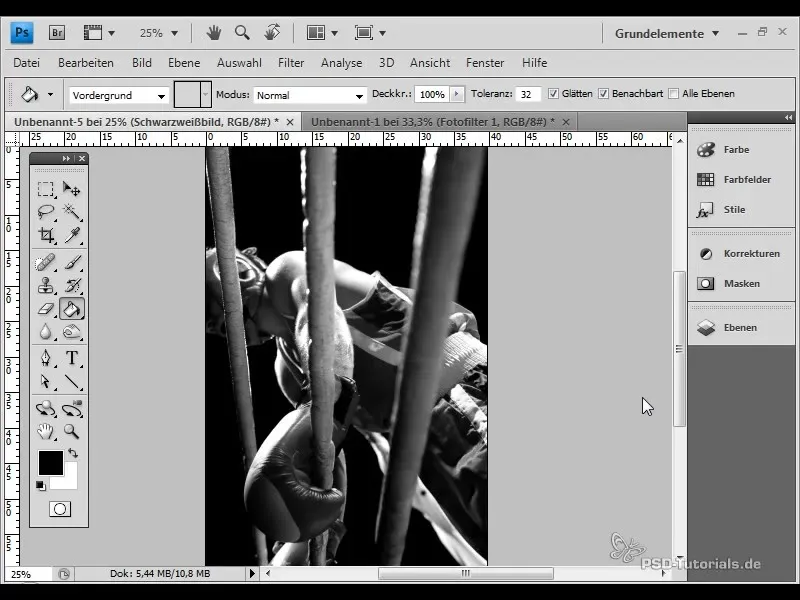
Svartvitt Justeringslager
En annan metod för toning är att använda justeringslagret "Svartvitt". Detta har en kryssruta för val av färgton så att du kan välja målfärgen som passar den önskade toningen. Om den valda färgen verkar för stark, kan du minska opaciteten i lagerfönstret för att uppnå en subtilare effekt.
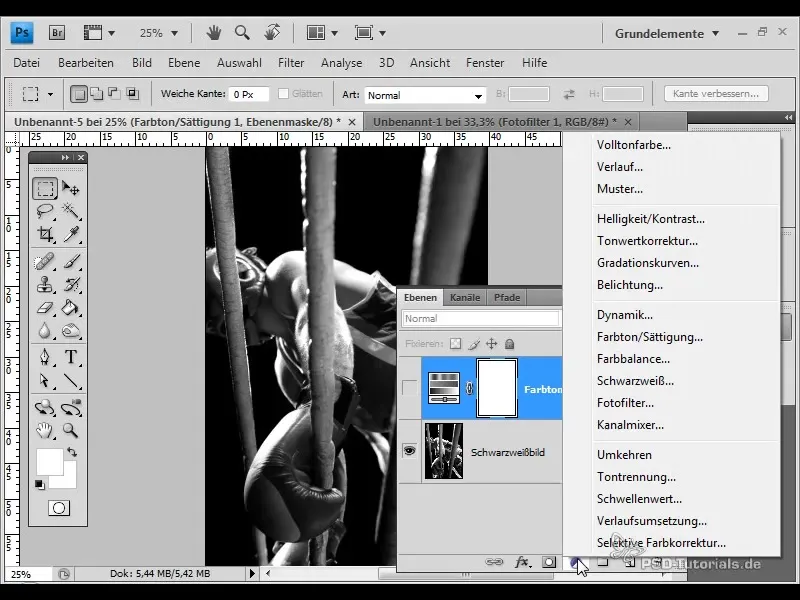
Foto-filter
Foto-filter är en beprövad metod för att ge bilder en viss färgnyans. I Photoshop väljer du justeringslagret "Foto-filter" och går sedan igenom de tillgängliga filtren. Användning av en grön filter kan hjälpa till att ändra den kyliga effekten av bilden lätt. Du kan justera densiteten efter behov för att uppnå önskad effekt - en värde på cirka 25% kan redan ge en märkbar skillnad.
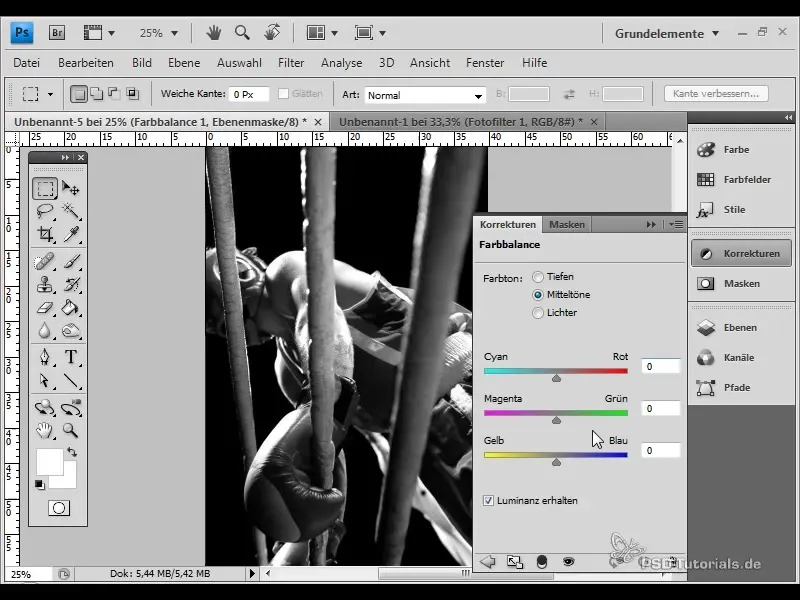
Färgbalans
Med justeringslagret "Färgbalans" kan du påverka färgernas blandning i bilden. Dra helt enkelt reglagen för de olika färgkanalerna för att få önskad färg. Genom att justera opaciteten kan du finjustera effektens intensitet och skapa en vacker, varm effekt.
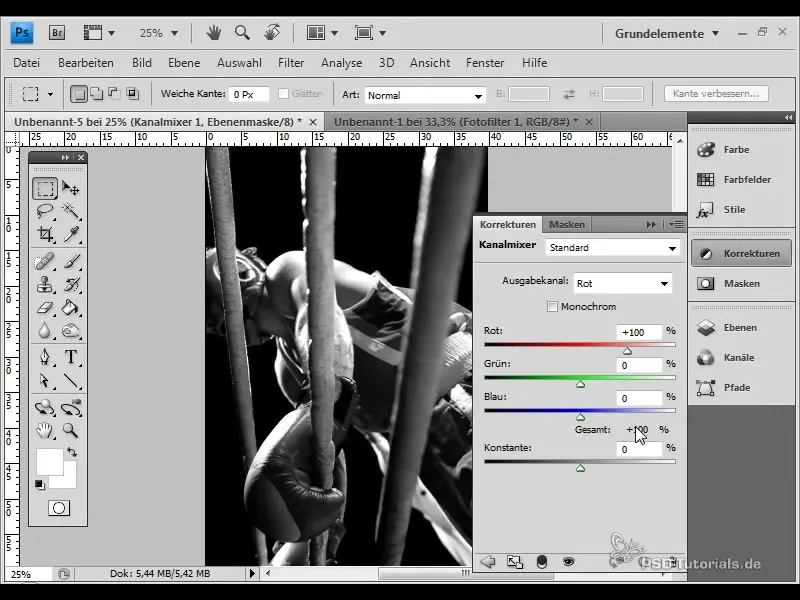
Kanalmixer
Kanalmixern ger möjlighet att aktivt blanda färgerna i bilden. Se till att totalprocentandelarna ligger mellan 90 och 100% för att bevara bildens kontraster. Här kan du anpassa värdena för rött, grönt och blått för att uppnå en viss färg effekt. Bilden blir levande genom dessa justeringar och får en individuell karaktär.
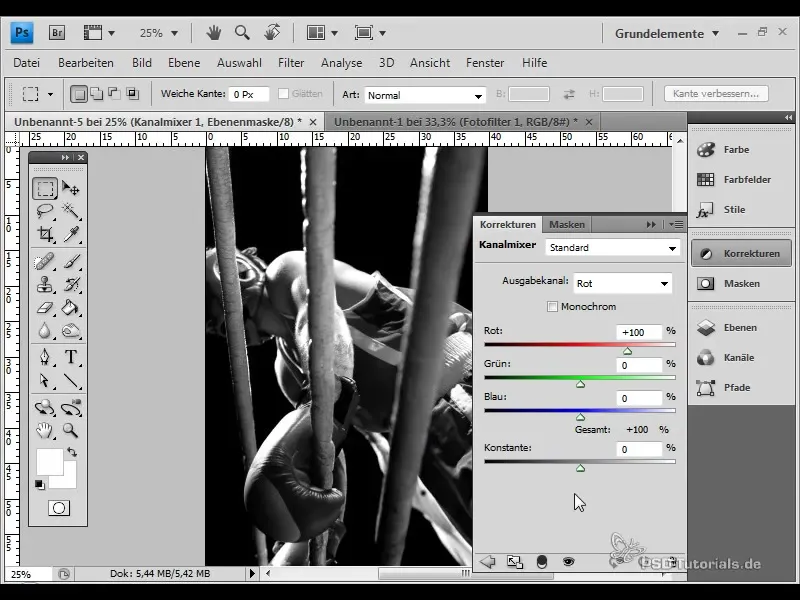
Fullfärg
En icke-destruktiv teknik är att använda ett nytt lager med en fullfärg. Ställ fyllningsläget till "Färg" och välj en lämplig färg för fyllningen. Opaciteten och fyllningsalternativen kan också justeras för att påverka mellanton och ljusa områden i bilden. Denna teknik ger fin kontroll över färgförloppen i bilden.
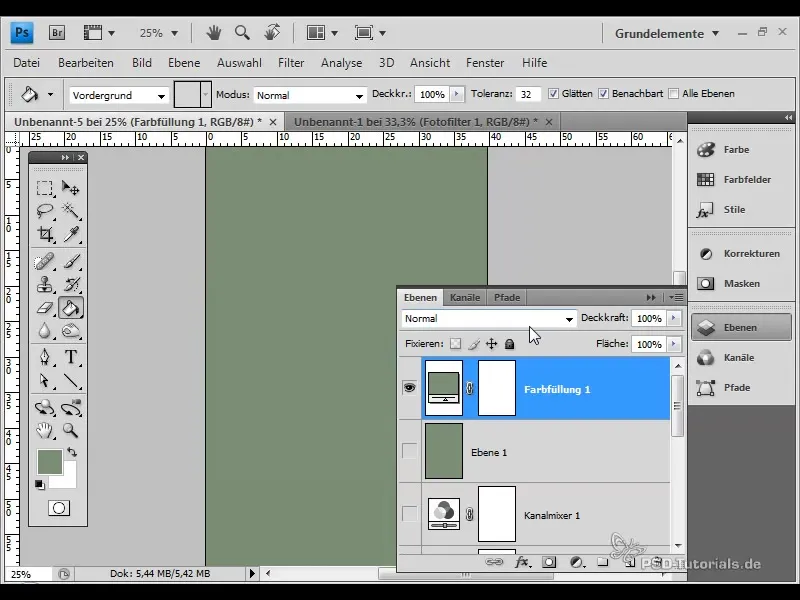
Variationer
Variationstekniken möjliggör utforskning av olika färgnyanser och mättnader i bilden. Duplicera bilden och välj "Bild" > "Justeringar" > "Variationer". Här kan du kontrollera färgintensiteten och ljusheten målinriktat. Denna metod är utmärkt för kompositioner och montagebilder för att prova olika färg-effekter.
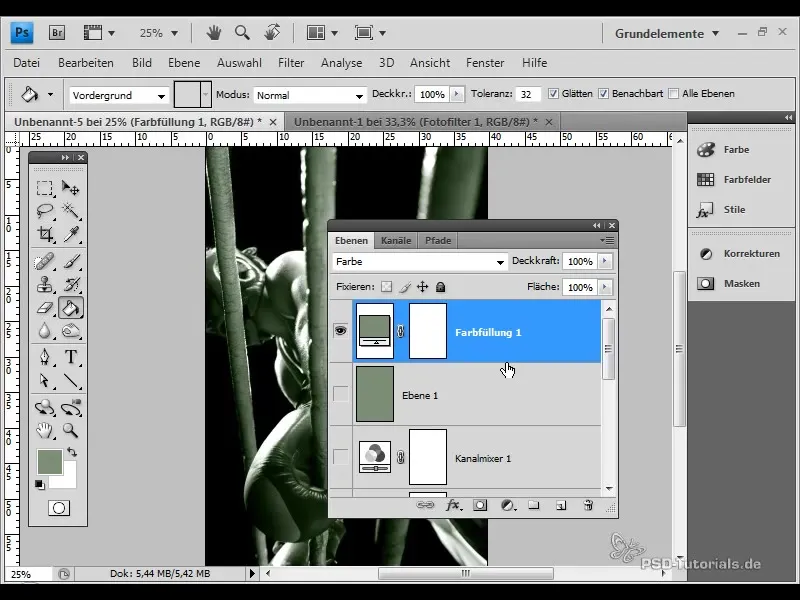
Duplexläge
Den senaste tekniken jag vill presentera är arbetet med Duplexläget. Först måste du konvertera bilden till gråskala. I duplexläget kan du sedan välja en andra färg, vilket utvidgar tonomfånget. Här kan du justera de grundläggande färgerna och därigenom skapa en varm eller sval färgton, vilket kan vara mycket fördelaktigt vid utskrift.
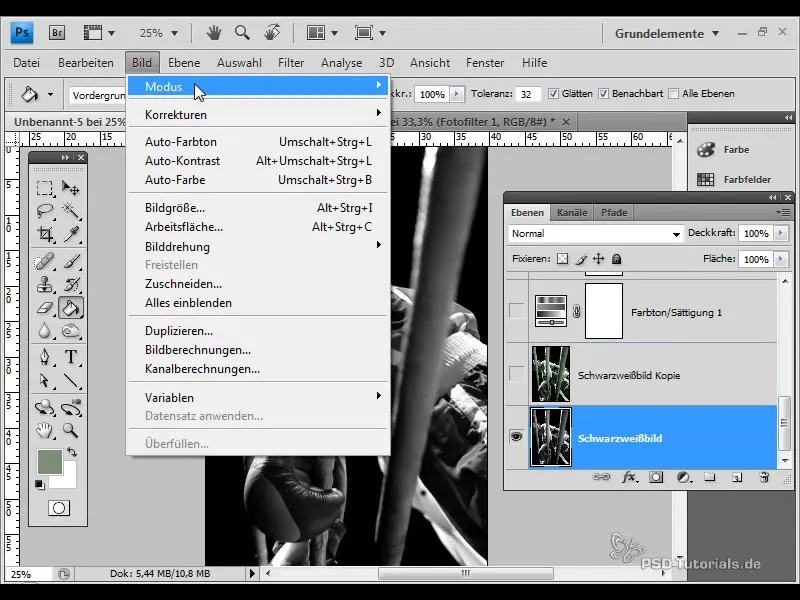
Summering
Tonering av svartvita bilder ger dig många kreativa möjligheter att förstärka bildens effekt och förmedla känslor. Med hjälp av olika justeringslager i Photoshop kan du målinriktat påverka färgnyanser och uttrycksfullheten i dina bilder. Prova olika tekniker tills du når önskad effekt.
Vanliga frågor
Hur kan jag skapa en svartvit bild?Du kan konvertera en färgbild till svartvit i Photoshop genom att gå till "Bild" > "Justeringar" > "Svartvitt".
Vad är duplexläget?Duplexläget är en teknik som huvudsakligen används vid tryckning för att trycka gråskalabilder med flera färger.
Vilket justeringslager ska jag använda först?Börja med justeringslagret "Färgton/Mättnad" för att snabbt lägga till en grundfärg.


